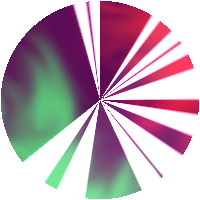Gimp
-Coa ferramenta de clonado borra a pate pintada da libreta.
-Abre a imaxe doo oso nunha nova capa.
-Elimina a zona branca do fondo,
-Coa ferramenta 'Escalar' encolle ao oso.
-Coa ferramenta 'Perspectiva' coloca ao oso na libreta.
-Vai a Filtros<Van Gogh
-Pon a capa do oso en claridad suave